有沒有看過某人的 Instagram 帖子,想知道他們是如何在如此清晰、突出的主題下獲得美麗的模糊背景的?它可能看起來像是帶有散景效果的專業單反相機拍攝的照片,但很有可能,他們只是使用了 iPhone。
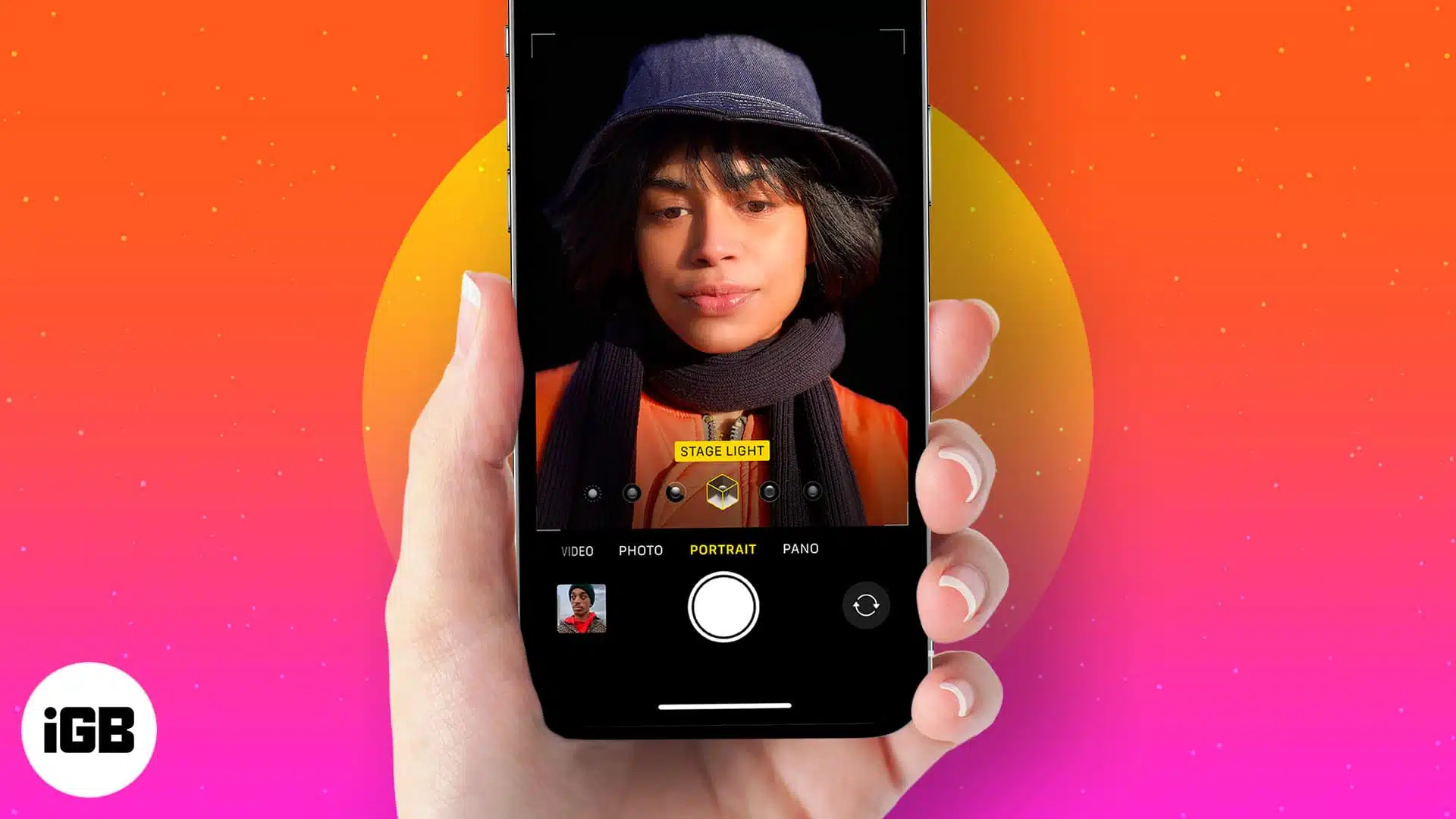
您的 iPhone 已經內置了強大的人像模式,它可以將日常照片變成令人驚嘆的肖像。無論您是拍攝朋友、寵物還是自拍照,本指南都會向您展示如何使用 iPhone 上的人像模式拍攝令人驚嘆的人像照片。
人像模式是一項特殊的 iOS 相機功能,可創建深度效果 - 保持拍攝對象清晰,同時柔和地模糊背景。這與數碼單反相機的工作原理類似。
您的 iPhone 使用雙攝像頭或高級傳感器(例如某些型號的 LiDAR)來實現此目的。它檢測主體(通常是臉部或物體)並將其與背景分離以應用模糊。然而,蘋果後來甚至在只有一個攝像頭的手機上也實現了這一功能,比如最新的 iPhone 16e。
您還可以獲得以下人像燈光效果,可以完全改變您的照片外觀:
哪些 iPhone 支持人像模式?
從 iPhone 7 Plus 開始,隨著雙攝像頭的引入,iPhone 開始支持人像模式。後來,蘋果將這一功能擴展到了單攝像頭甚至前置攝像頭的機型上。我們來看看所有支持人像模式的 iPhone 機型。
僅後置攝像頭:
後置和前置攝像頭:
如果您的手機較舊,您仍然可以使用適用於 iPhone 的第三方人像模式應用程序拍攝人像照片。
如何在 iPhone 上拍攝人像照片
如果您的 iPhone 支持肖像模式,則所有型號的過程都是相同的。以下是在 iPhone 上拍攝人像照片的方法:
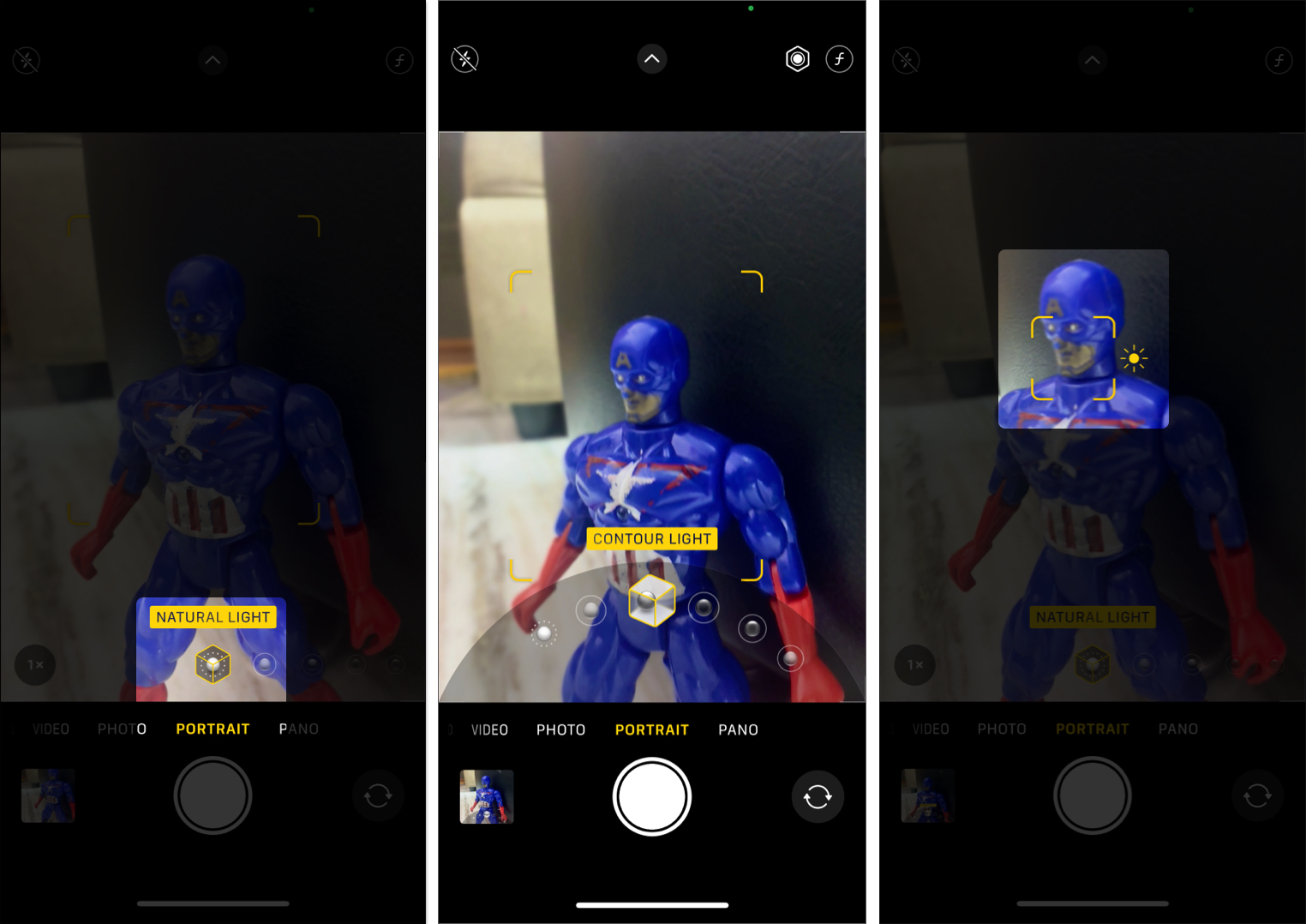
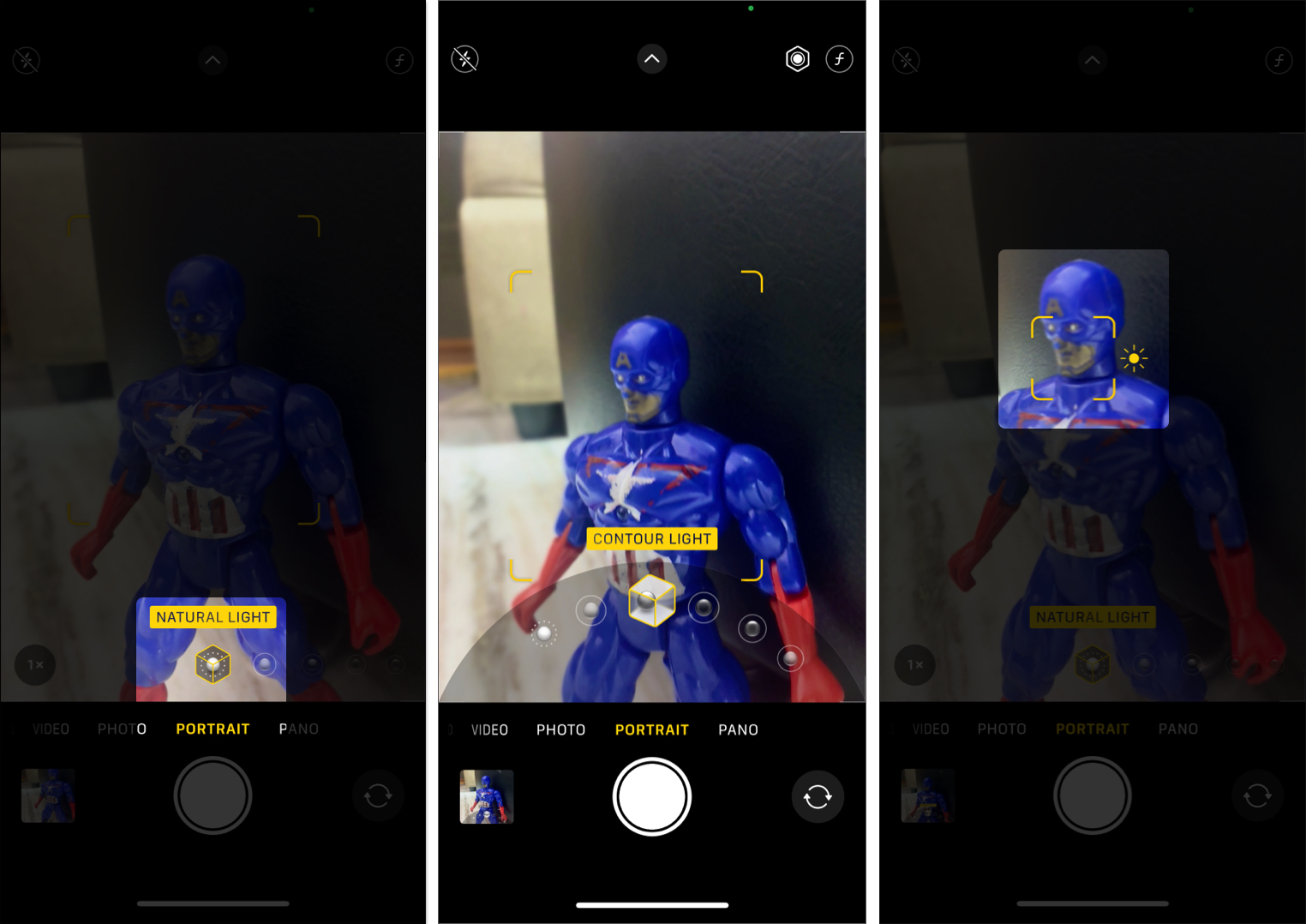
就是這樣!您現在可以在照片應用程序庫中找到肖像照片。
拍照後如何調整或消除人像效果
拍了照片但想要調整模糊或將其關閉?值得慶幸的是,您的 iPhone 保留了深度數據,因此您也可以在編輯照片時調整人像效果。您需要執行以下操作:
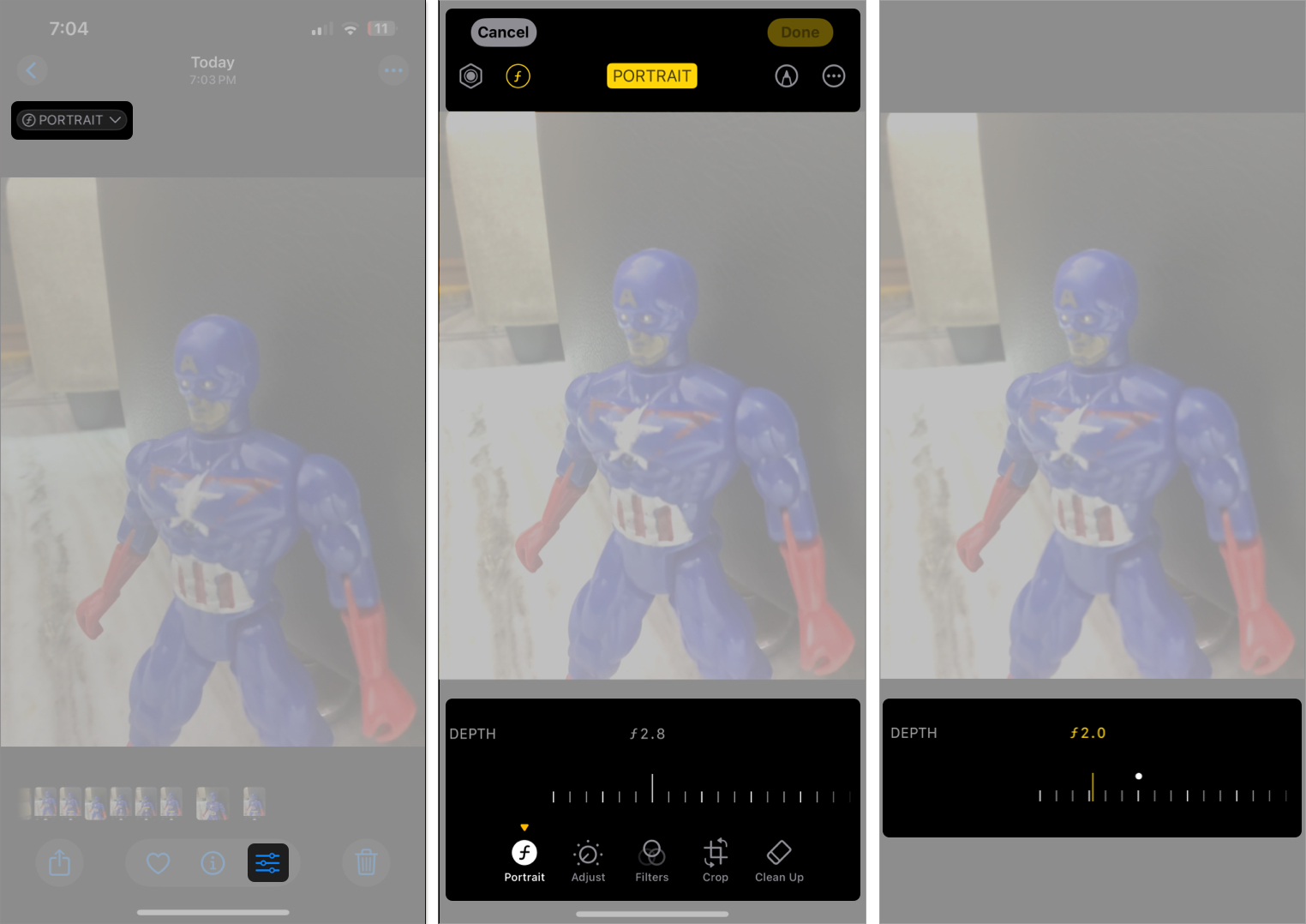
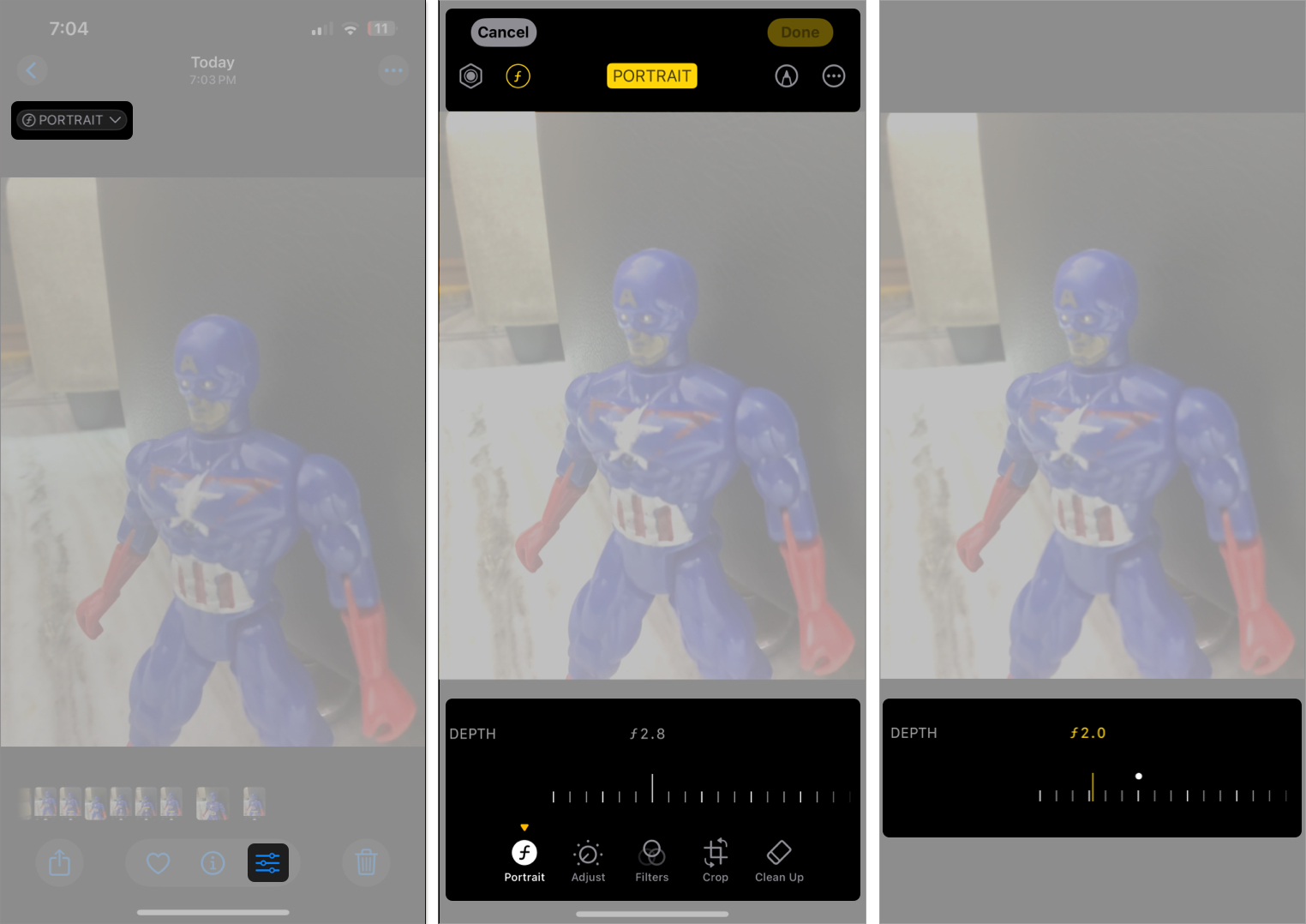
如何在 iPhone 上將普通照片變成肖像模式照片
如果您擁有 iPhone 15 或更高版本,則並不總是需要以人像模式拍攝。蘋果添加了一項智能功能,即使在常規照片模式下(當它檢測到人、寵物或物體時),也能自動捕獲深度信息。
拍攝後將普通照片變成肖像的方法如下:
拍攝和增強人像照片的技巧
掌握基礎知識後,這些快速提示可以幫助您將人像照片提升到一個新的水平:
更多閱讀:10 種最佳 iPhone 相機設置,拍出令人驚嘆的照片
捕捉流行的肖像
這幾乎是您開始在 iPhone 上拍攝令人驚嘆的人像照片所需了解的一切。無論您是拍攝休閒的咖啡約會還是您的狗狗最可愛的凝視,現在藉助人像模式,您都可以為您的照片提供乾淨的人像照明和深度效果,就像專業數碼單反相機一樣。
常見問題解答
為什麼我的 iPhone 上無法使用人像模式?
這可能是由於光線不足、拍攝對象太遠或太近,或者您的 iPhone 型號不支持該鏡頭上的人像模式。
您可以對寵物和物體使用肖像模式嗎?
是的! iPhone 11及以上型號可以檢測寵物和物體,而不僅僅是人。
人像模式也適用於前置攝像頭嗎?
是的,從 iPhone X 及更新機型開始,前置攝像頭也支持人像模式。
不要錯過這些相關讀物:
